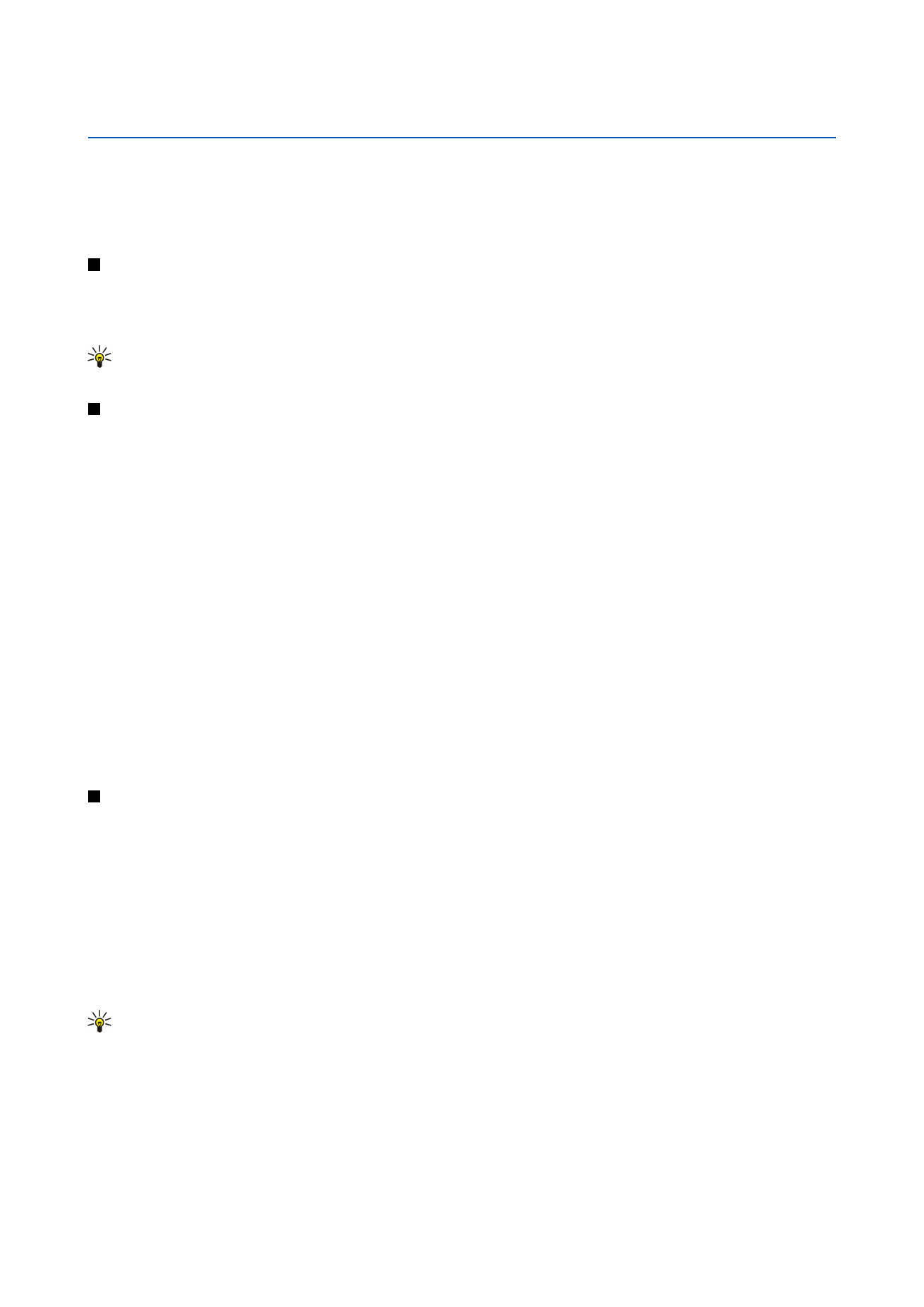
Darbo lapų tvarkymas
Slinkties klavišu pažymėkite langelį, į kurį norite įrašyti duomenis, ir įveskite informaciją.
Norėdami darbo lape pasirinkti visą eilutę, perkelkite žymeklį į langelį, esantį reikiamos eilutės ir pirmojo stulpelio sankirtoje,
tada kartu paspauskite „Shift“ ir naršymo mygtuką kairėn. Norėdami pasirinkti visą stulpelį, perkelkite žymeklį į langelį, esantį
reikiamo stulpelio ir pirmosios eilutės sankirtoje, tada kartu paspauskite „Shift“ ir naršymo mygtuką aukštyn.
Norėdami suformatuoti darbo lapus, pasirinkite langelį ar langelius, kuriuos norite formatuoti, paspauskite „Menu“, pasirinkite
Format
ir reikiamą meniu. Galite keisti šrifto ir skaičių formatus, nustatyti lygiavimą, eilutės ir stulpelio aukštį. Norėdami
formatuoti langelio kraštines ar jo fono spalvą, pasirinkite
Format
>
Cell appearance
>
Borders
arba
Background colour
.
Norėdami įterpti naują darbo lapą į darbo knygą, paspauskite „Menu“ ir pasirinkite
Insert
>
New worksheet
.
Norėdami įjungti kitą darbo lapą, paspauskite „Menu“ ir pasirinkite
View
>
Worksheets
arba
Sheets/Charts
, jei darbo knygoje
yra bent viena diagrama. Pasirinkite darbo lapą ir paspauskite
OK
.
Norėdami, kad kai kurios eilutės nepasitrauktų iš ekrano, kai stumdote vaizdą, pasirinkite pirmą eilutę po sritimi, kurią norite
visą laiką matyti ekrane. Norėdami, kad iš ekrano nepasitrauktų kai kurie stulpeliai, pasirinkite pirmą stulpelį dešiniau srities,
kurią norite visą laiką matyti ekrane. Paspauskite „Menu“ ir pasirinkite
View
>
Freeze panes
.
Norėdami ieškoti duomenų, paspauskite „Menu“ ir pasirinkite
Edit
>
Find
. Įveskite tekstą ar skaičius, kurių norite ieškoti, ir
paspauskite
Find
. Norėdami ieškoti duomenų darbo lape pagal tam tikrą kriterijų, paspauskite
Options
.
Norėdami pervardyti darbo lapą, paspauskite „Menu“ ir pasirinkite
Format
>
Rename worksheet
. Parašykite naują pavadinimą
ir paspauskite
Done
.